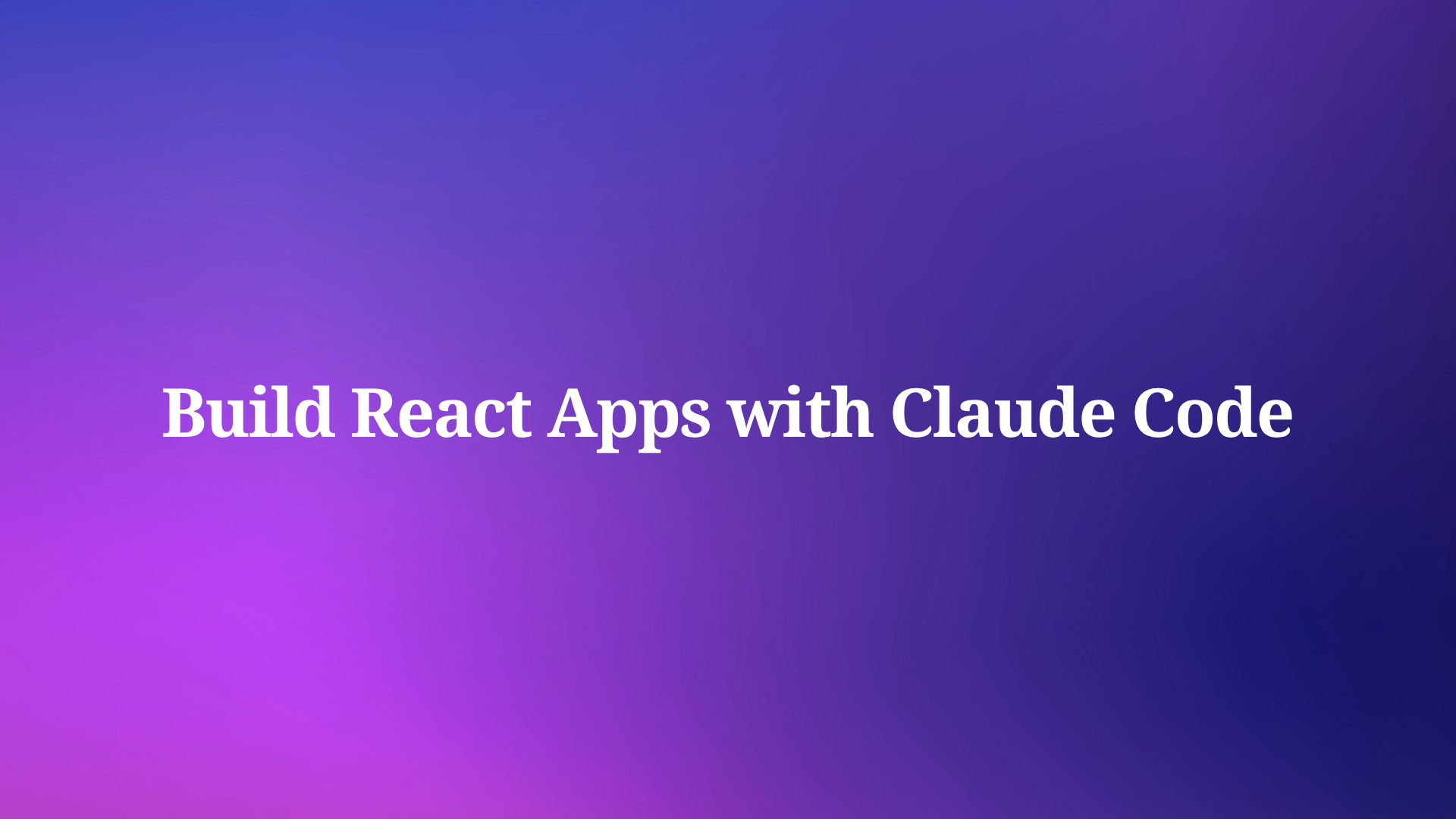Các nhà phát triển không ngừng tìm kiếm những cách hiệu quả để xây dựng các ứng dụng web hiện đại, và React vẫn là lựa chọn hàng đầu nhờ kiến trúc dựa trên thành phần và tính linh hoạt của nó. Khi bạn kết hợp React với Claude Code—một trợ lý lập trình được hỗ trợ bởi AI từ Anthropic—bạn sẽ mở khóa khả năng tạo mẫu nhanh hơn, tạo mã sạch hơn và gỡ lỗi thông minh hơn. Cách tiếp cận này thay đổi cách các nhóm xây dựng giao diện người dùng tương tác, giảm thiểu công sức thủ công trong khi vẫn duy trì các tiêu chuẩn cao.
nút
Trong suốt bài viết này, bạn sẽ khám phá các bước thực tế để khai thác Claude Code cho việc phát triển React. Đầu tiên, hãy hiểu các nguyên tắc cơ bản, sau đó chuyển sang triển khai thực hành, và cuối cùng, tinh chỉnh ứng dụng của bạn bằng các kỹ thuật tối ưu hóa. Mỗi phần đều xây dựng dựa trên phần trước, cung cấp một lộ trình rõ ràng.
Tìm hiểu Claude Code trong phát triển React
Claude Code đại diện cho một mô hình AI tinh vi được thiết kế đặc biệt để tạo và tinh chỉnh các đoạn mã. Các kỹ sư sử dụng nó để tạo ra các thành phần React, hooks, và thậm chí toàn bộ cấu trúc ứng dụng dựa trên các câu lệnh ngôn ngữ tự nhiên. Không giống như các trình soạn thảo mã truyền thống, Claude Code diễn giải các yêu cầu theo ngữ cảnh, đưa ra các gợi ý phù hợp với các thực tiễn tốt nhất của React.
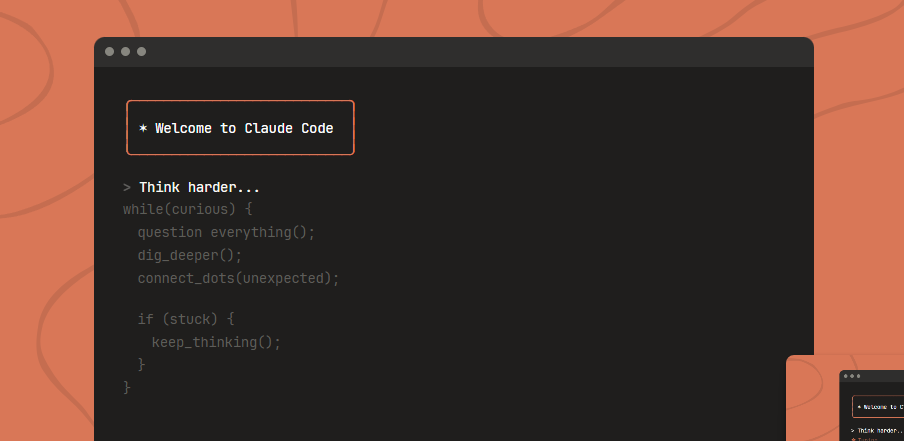
Bạn bắt đầu bằng cách cung cấp mô tả chi tiết về chức năng mong muốn của mình. Ví dụ, chỉ định một thành phần biểu mẫu có xác thực, và Claude Code sẽ tạo ra JSX, quản lý trạng thái và các trình xử lý sự kiện. Phương pháp này tiết kiệm thời gian, đặc biệt đối với các tác vụ lặp đi lặp lại.
Tuy nhiên, Claude Code xuất sắc khi bạn lặp lại các đầu ra của nó. Xem xét mã được tạo, kiểm thử nó trong môi trường của bạn và tinh chỉnh các câu lệnh để có kết quả tốt hơn. Do đó, quy trình làm việc của bạn trở nên lặp lại và hiệu quả hơn.
Tiếp theo, hãy xem xét cách Claude Code tích hợp với hệ sinh thái của React. Nó hỗ trợ các thư viện như Redux để quản lý trạng thái hoặc React Router để điều hướng, đảm bảo khả năng tương thích. Các nhà phát triển báo cáo thiết lập ban đầu nhanh hơn tới 50% khi sử dụng các công cụ AI như vậy, vì chúng tự động xử lý mã boilerplate.
Để tối đa hóa lợi ích, hãy làm quen với kỹ thuật tạo câu lệnh của Claude. Tạo các câu lệnh bao gồm các chi tiết cụ thể như phiên bản React, cách sử dụng TypeScript hoặc các tùy chọn kiểu dáng. Độ chính xác này dẫn đến các đầu ra yêu cầu điều chỉnh tối thiểu.
Tóm lại, Claude Code hoạt động như một lập trình viên cặp đôi ảo, nâng cao kỹ năng React của bạn mà không thay thế chúng. Với nền tảng này, giờ đây bạn có thể thiết lập môi trường phát triển của mình một cách hiệu quả.
Thiết lập môi trường React của bạn với Claude Code
Bạn bắt đầu bằng cách cài đặt Node.js và npm, các điều kiện tiên quyết cho bất kỳ dự án React nào. Tải xuống phiên bản LTS mới nhất từ trang web chính thức của Node.js, sau đó xác minh cài đặt bằng node -v và npm -v trong terminal của bạn.
Khi đã sẵn sàng, hãy tạo một ứng dụng React mới bằng Create React App. Chạy npx create-react-app my-react-app --template typescript để thiết lập TypeScript, giúp tăng cường an toàn kiểu dữ liệu có lợi khi làm việc với các đầu ra của Claude Code.
Sau khi thiết lập, tích hợp Claude Code thông qua API hoặc giao diện web của nó. Đăng ký tài khoản Anthropic, lấy khóa API và cài đặt SDK cần thiết bằng npm install @anthropic/sdk. Điều này cho phép bạn gọi Claude Code trực tiếp từ các script hoặc IDE của bạn.
Cấu hình trình chỉnh sửa của bạn—VS Code hoạt động tốt—với các tiện ích mở rộng như plugin Anthropic để tương tác câu lệnh liền mạch. Bây giờ, hãy tạo thành phần đầu tiên của bạn: Yêu cầu Claude Code "Tạo một thành phần chức năng React đơn giản cho một tiêu đề với logo và các liên kết điều hướng."
Claude Code phản hồi với mã như sau:
import React from 'react';
const Header: React.FC = () => {
return (
<header>
<img src="logo.png" alt="Logo" />
<nav>
<a href="/">Trang chủ</a>
<a href="/about">Giới thiệu</a>
</nav>
</header>
);
};
export default Header;
Dán mã này vào thư mục src/components của bạn, nhập nó vào App.tsx và chạy npm start để xem nó hoạt động. Nếu có vấn đề phát sinh, hãy tinh chỉnh câu lệnh để bao gồm kiểu dáng hoặc props.
Hơn nữa, thiết lập kiểm soát phiên bản với Git. Khởi tạo một kho lưu trữ bằng git init, thêm tệp và commit. Điều này bảo vệ tiến trình của bạn khi bạn tích hợp thêm các yếu tố được tạo bởi Claude Code.
Bằng cách thiết lập môi trường này, bạn sẽ có vị trí thuận lợi để phát triển hiệu quả. Bước tiếp theo là tạo các thành phần React cốt lõi bằng Claude Code.
Tạo thành phần React với Claude Code
Bạn tạo các thành phần bằng cách tạo các câu lệnh có mục tiêu. Đối với thẻ hồ sơ người dùng, hãy yêu cầu: "Xây dựng một thành phần React để hiển thị hồ sơ người dùng, bao gồm tên, ảnh đại diện, tiểu sử và nút theo dõi. Sử dụng hooks để quản lý trạng thái."
Claude Code tạo ra một cái gì đó tương tự như:
import React, { useState } from 'react';
interface UserProfileProps {
name: string;
avatar: string;
bio: string;
}
const UserProfile: React.FC<UserProfileProps> = ({ name, avatar, bio }) => {
const [followed, setFollowed] = useState(false);
const handleFollow = () => {
setFollowed(!followed);
};
return (
<div className="profile-card">
<img src={avatar} alt={name} />
<h2>{name}</h2>
<p>{bio}</p>
<button onClick={handleFollow}>
{followed ? 'Bỏ theo dõi' : 'Theo dõi'}
</button>
</div>
);
};
export default UserProfile;
Tích hợp cái này bằng cách nhập nó vào ứng dụng chính của bạn và truyền props. Kiểm thử chức năng trong trình duyệt, đảm bảo nút chuyển đổi đúng cách.
Hơn nữa, Claude Code xử lý các thành phần phức tạp. Đối với một bảng dữ liệu, hãy chỉ định sắp xếp và phân trang: "Tạo một thành phần bảng React với các cột có thể sắp xếp và phân trang bằng cách sử dụng React hooks."
Đầu ra có thể bao gồm useState để theo dõi trang và useEffect để cập nhật dữ liệu. Tùy chỉnh thêm bằng cách thêm CSS-in-JS với styled-components—cài đặt qua npm install styled-components và yêu cầu Claude Code tích hợp nó.
Khi bạn xây dựng, hãy duy trì tính nhất quán. Sử dụng Claude Code để tạo một thành phần hướng dẫn kiểu dáng, đảm bảo thiết kế đồng nhất trên toàn ứng dụng của bạn.
Chuyển đổi một cách suôn sẻ, hãy xem xét cách các thành phần này tương tác với dữ liệu bên ngoài. Điều này dẫn đến tích hợp API, nơi Apidog đóng vai trò quan trọng.
Tích hợp API trong ứng dụng React bằng Apidog
Bạn tích hợp API để tìm nạp dữ liệu động, nâng cao tính tương tác của ứng dụng React của bạn. Bắt đầu bằng cách xác định các điểm cuối—có thể là một API RESTful cho dữ liệu người dùng.
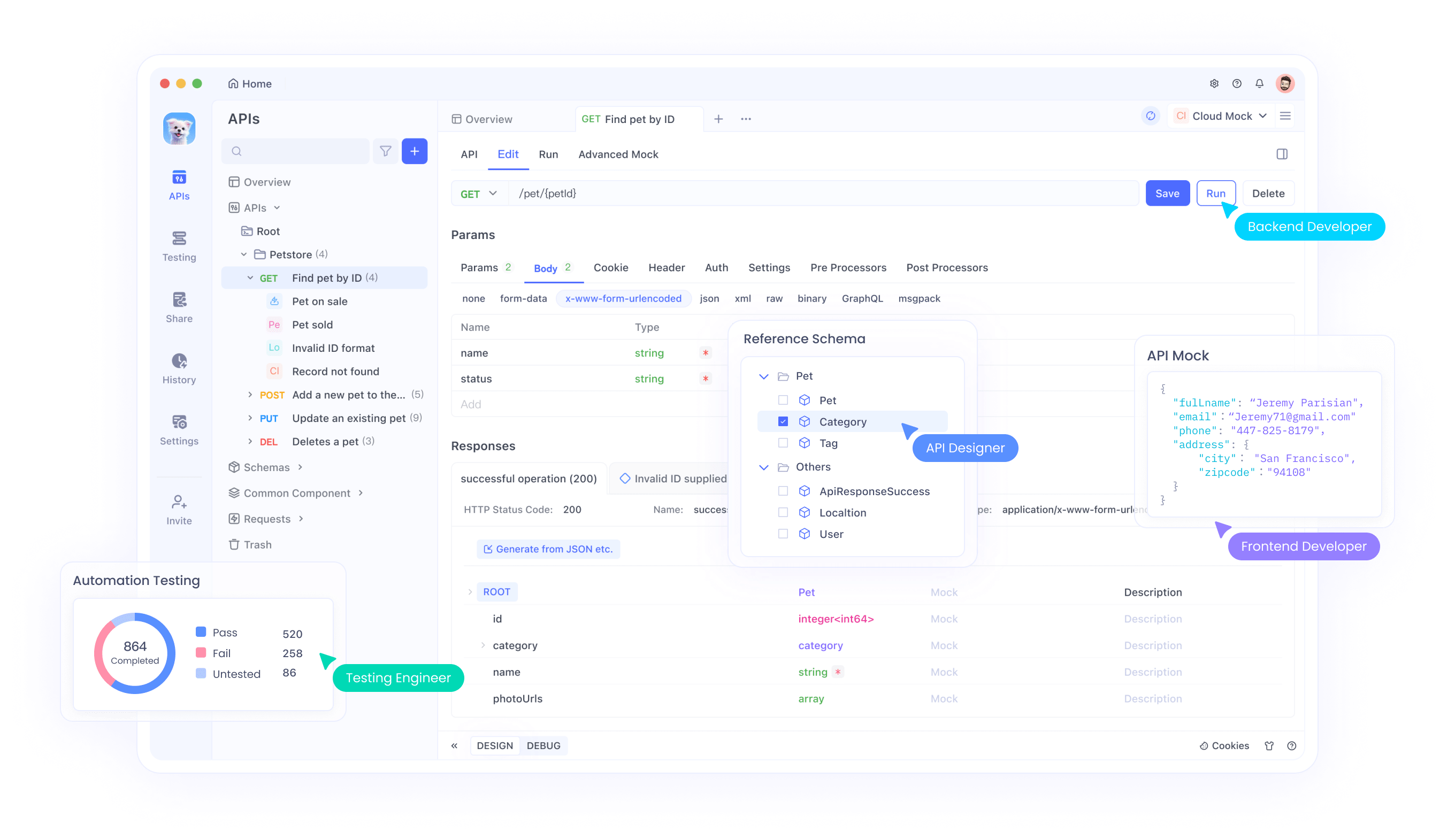
Apidog đơn giản hóa quá trình này. Sau khi tải xuống Apidog miễn phí, hãy nhập các thông số kỹ thuật API của bạn qua các tệp OpenAPI hoặc Swagger. Thiết kế các yêu cầu, kiểm thử chúng và tạo mã máy khách.
Ví dụ, mô phỏng một điểm cuối người dùng trong Apidog, sau đó tạo mã tìm nạp. Yêu cầu Claude Code: "Tạo một React hook để tìm nạp dữ liệu người dùng từ một điểm cuối API bằng cách sử dụng fetch, với xử lý lỗi."
Claude Code tạo ra:
import { useState, useEffect } from 'react';
const useFetchUsers = (url: string) => {
const [data, setData] = useState(null);
const [loading, setLoading] = useState(true);
const [error, setError] = useState(null);
useEffect(() => {
fetch(url)
.then(response => {
if (!response.ok) {
throw new Error('Phản hồi mạng không ổn');
}
return response.json();
})
.then(data => {
setData(data);
setLoading(false);
})
.catch(error => {
setError(error);
setLoading(false);
});
}, [url]);
return { data, loading, error };
};
export default useFetchUsers;
Sử dụng hook này trong thành phần của bạn: const { data, loading, error } = useFetchUsers('/api/users');
Với Apidog, hãy xác thực các phản hồi trước khi viết mã. Mô phỏng lỗi, kiểm tra lược đồ và đảm bảo mã React của bạn xử lý các trường hợp ngoại lệ.
Ngoài ra, đối với xác thực, hãy sử dụng Apidog để kiểm thử mã thông báo JWT. Tạo các trình bao bọc tìm nạp an toàn với Claude Code, tích hợp các tiêu đề.
Sự tích hợp này đảm bảo luồng dữ liệu đáng tin cậy. Bây giờ, hãy quản lý dữ liệu đó một cách hiệu quả với các kỹ thuật quản lý trạng thái.
Triển khai quản lý trạng thái trong React với Claude Code
Bạn quản lý trạng thái để xử lý các tương tác của người dùng và duy trì dữ liệu. Các hook tích hợp sẵn của React đủ cho các ứng dụng đơn giản, nhưng các ứng dụng phức tạp hơn sẽ được hưởng lợi từ các thư viện.
Yêu cầu Claude Code tạo một context provider: "Xây dựng một React context để quản lý trạng thái toàn cầu, bao gồm trạng thái xác thực người dùng."
Nó xuất ra:
import React, { createContext, useState, ReactNode } from 'react';
interface AuthContextType {
isAuthenticated: boolean;
login: () => void;
logout: () => void;
}
export const AuthContext = createContext<AuthContextType | undefined>(undefined);
export const AuthProvider: React.FC<{ children: ReactNode }> = ({ children }) => {
const [isAuthenticated, setIsAuthenticated] = useState(false);
const login = () => setIsAuthenticated(true);
const logout = () => setIsAuthenticated(false);
return (
<AuthContext.Provider value={{ isAuthenticated, login, logout }}>
{children}
</AuthContext.Provider>
);
};
Bọc ứng dụng của bạn trong AuthProvider, sau đó tiêu thụ context trong các thành phần.
Đối với quy mô lớn hơn, hãy tích hợp Redux. Cài đặt npm install redux react-redux, sau đó yêu cầu: "Tạo một thiết lập Redux store cho một ứng dụng todo trong React."
Claude Code cung cấp các actions, reducers và cấu hình store. Kết nối các thành phần bằng cách sử dụng useSelector và useDispatch.
Hơn nữa, kết hợp với API: Sử dụng effects để gửi các actions khi tìm nạp dữ liệu, được kiểm thử thông qua Apidog.
Bằng cách tập trung hóa trạng thái, bạn cải thiện khả năng dự đoán của ứng dụng. Tiếp theo, thêm điều hướng với routing.
Thêm Routing vào ứng dụng React của bạn
Bạn thêm routing để cho phép trải nghiệm đa trang trong các ứng dụng một trang. Cài đặt React Router với npm install react-router-dom.
Yêu cầu Claude Code: "Tạo một thiết lập routing cơ bản cho một ứng dụng React với các trang home, about và contact."
Phản hồi bao gồm:
import React from 'react';
import { BrowserRouter as Router, Route, Routes } from 'react-router-dom';
import Home from './pages/Home';
import About from './pages/About';
import Contact from './pages/Contact';
const AppRoutes: React.FC = () => {
return (
<Router>
<Routes>
<Route path="/" element={<Home />} />
<Route path="/about" element={<About />} />
<Route path="/contact" element={<Contact />} />
</Routes>
</Router>
);
};
export default AppRoutes;
Tạo các thành phần trang tương tự. Thêm các tuyến đường được bảo vệ bằng cách sử dụng auth context của bạn: Bọc các tuyến đường trong một thành phần PrivateRoute kiểm tra xác thực.
Hơn nữa, xử lý các tuyến đường động cho hồ sơ người dùng, như /user/:id. Tìm nạp dữ liệu trong thành phần bằng cách sử dụng hook API của bạn, được xác minh với Apidog.
Thiết lập này tăng cường điều hướng người dùng. Tiếp tục đến tạo kiểu dáng để có giao diện bóng bẩy.
Tạo kiểu dáng cho các thành phần React một cách hiệu quả
Bạn tạo kiểu dáng cho các thành phần để tạo giao diện hấp dẫn về mặt hình ảnh. Các tùy chọn bao gồm CSS modules, styled-components hoặc Tailwind CSS.
Đối với Tailwind, cài đặt npm install tailwindcss postcss autoprefixer, cấu hình và yêu cầu Claude Code: "Tạo kiểu cho một thành phần nút React bằng cách sử dụng các lớp Tailwind CSS cho hiệu ứng hover."
Đầu ra:
import React from 'react';
const StyledButton: React.FC<{ onClick: () => void; children: React.ReactNode }> = ({ onClick, children }) => {
return (
<button
onClick={onClick}
className="bg-blue-500 hover:bg-blue-700 text-white font-bold py-2 px-4 rounded"
>
{children}
</button>
);
};
export default StyledButton;
Áp dụng nhất quán trên các thành phần. Đối với các chủ đề, sử dụng context để chuyển đổi chế độ sáng/tối.
Tích hợp với mã được tạo bởi Claude Code bằng cách bao gồm kiểu dáng trong các câu lệnh.
Với các kiểu dáng đã có, hãy tập trung vào tối ưu hóa hiệu suất.
Tối ưu hóa hiệu suất trong ứng dụng React
Bạn tối ưu hóa để đảm bảo thời gian tải nhanh và tương tác mượt mà. Sử dụng React.memo cho các thành phần thuần túy: Bọc các exports trong memo để ngăn chặn việc render lại không cần thiết.
Yêu cầu Claude Code: "Tối ưu hóa một thành phần danh sách React với ảo hóa cho các tập dữ liệu lớn."
Nó gợi ý sử dụng react-window: Cài đặt, sau đó tạo:
import React from 'react';
import { FixedSizeList as List } from 'react-window';
const Row = ({ index, style }) => (
<div style={style}>Hàng {index}</div>
);
const VirtualizedList: React.FC = () => {
return (
<List
height={150}
itemCount={1000}
itemSize={35}
width={300}
>
{Row}
</List>
);
};
export default VirtualizedList;
Phân tích các gói với webpack-bundle-analyzer, chia mã với lazy loading: const LazyComponent = React.lazy(() => import('./Component'));
Kiểm thử các cuộc gọi API với Apidog để giảm thiểu tác động độ trễ.
Những kỹ thuật này tăng cường hiệu quả. Bây giờ, hãy triển khai kiểm thử.
Kiểm thử ứng dụng React của bạn với Claude Code
Bạn kiểm thử để phát hiện lỗi sớm. Sử dụng Jest và React Testing Library, được cài đặt qua Create React App.
Yêu cầu: "Viết các bài kiểm thử đơn vị cho một thành phần bộ đếm React bằng Jest."
Claude Code cung cấp:
import React from 'react';
import { render, fireEvent } from '@testing-library/react';
import Counter from './Counter';
test('tăng bộ đếm', () => {
const { getByText } = render(<Counter />);
const button = getByText('Tăng');
fireEvent.click(button);
expect(getByText('Số lượng: 1')).toBeInTheDocument();
});
Thêm các bài kiểm thử tích hợp cho các tương tác API, mô phỏng các phản hồi với máy chủ giả lập của Apidog.
Xử lý các trường hợp ngoại lệ như trạng thái tải và lỗi.
Kiểm thử mạnh mẽ xây dựng sự tự tin. Chuyển sang triển khai.
Triển khai ứng dụng React được xây dựng với Claude Code
Bạn triển khai để làm cho ứng dụng của mình có thể truy cập được. Sử dụng các nền tảng như Vercel hoặc Netlify.
Xây dựng với npm run build, sau đó tải lên Vercel qua CLI: vercel --prod.
Cấu hình biến môi trường cho khóa API, được kiểm thử trong Apidog.
Giám sát sau triển khai với các công cụ như Sentry.
Cuối cùng, cập nhật qua các đường ống CI/CD.
Các thực tiễn tốt nhất khi sử dụng Claude Code trong React
Thực hiện theo các điều sau: Sử dụng các câu lệnh mô tả, xem xét bảo mật mã, kết hợp với sự giám sát của con người.
Tích hợp Apidog để đảm bảo độ tin cậy của API.
Luôn cập nhật các tiến bộ của React và Claude.
Kết luận
Xây dựng ứng dụng React với Claude Code hợp lý hóa quá trình phát triển, từ thiết lập đến triển khai. Tích hợp Apidog để đạt được sự xuất sắc về API. Áp dụng các phương pháp này để nâng tầm dự án của bạn.
nút